Slik går du tilbake til normal visning i Excel 2013
Det er noen ting du kanskje vil legge til i Excel-regnearket som bare er synlig på et trykt dokument, for eksempel å legge til sidetall. Men å gjøre det vil kreve at du avslutter Normal-visningen i Excel som du sannsynligvis er mest vant til.
Selv om du fremdeles kan utføre de fleste oppgavene i Excel som du trenger når du er i en annen visning, kan det være lurt å bytte tilbake til normalvisning fordi det er mer behagelig. Heldigvis er det enkelt å bytte visninger i Excel 2013 ved å følge trinnene nedenfor.
Bytter til normal visning i Excel 2013
Normalvisningen i Excel 2013 er den som programmet åpnes for som standard. Dette viser bare cellene i regnearket. Du vil ikke se topptekst og bunntekst, og ikke sideoppslag.
Trinn 1: Åpne dokumentet i Excel 2013 som du vil returnere til normal visning.
Trinn 2: Klikk på kategorien Vis øverst i vinduet.

Trinn 3: Klikk på alternativet Normal i delen Arbeidsbokvisninger i navigasjonsbåndet øverst i vinduet.
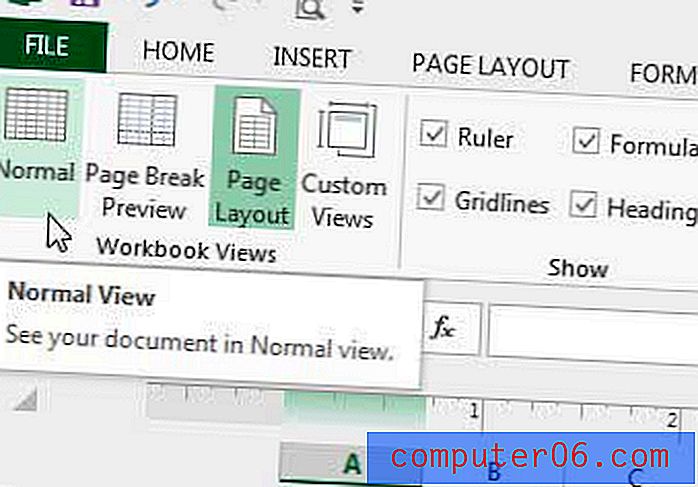
Husk å lagre arbeidsboken din etter å ha byttet visning, da dette er noe som Excel lagrer når du lukker arbeidsboken. Hvis du ikke lagrer regnearket, fortsetter det å åpne med visningen som tidligere ble brukt.
Har du lagt til kommentarer til regnearket du vil kunne skrive ut med regnearket? Lær hvordan du skriver ut kommentarer i Excel 2013.



